
Utilitaires de clonage de lecteur: les meilleures applications Mac pour effectuer une sauvegarde amorçable
De bonnes sauvegardes sont essentielles pour chaque utilisateur de Mac. Des outils tels que Time Machine d’Apple, inclus dans OS X, facilitent le stockage de plusieurs versions de chaque fichier à partir de votre ordinateur sur un disque externe ou une cartouche AirPort Time Capsule. Et si vous souhaitez sécuriser les sauvegardes hors site sans avoir à déplacer physiquement les lecteurs, un fournisseur de sauvegarde en ligne tel que CrashPlan est une bonne option.
Mais bien que ces deux formes de sauvegarde servent des objectifs importants, je recommande également de maintenir une cloner (également appelé doublon amorçable): copie complète et identique de votre volume de démarrage, stockée sur un lecteur externe de manière à pouvoir démarrer votre Mac à partir de celui-ci si nécessaire. (Pour en savoir plus sur la conception d’une stratégie de sauvegarde solide, voir Bases de la sauvegarde: Le système de sauvegarde rapide, quelque chose de mieux que rien et les sauvegardes Bulletproof: Quand vous ne pouvez absolument pas perdre de données.)
Ce qu’un clone offre à la différence de Time Machine et de CrashPlan n’est pas une récupération immédiate: vous pouvez reprendre le travail presque instantanément après une panne de lecteur ou un autre problème grave concernant votre volume de démarrage. Vous devez simplement connecter votre lecteur clone, redémarrer en maintenant la touche Option enfoncée, sélectionner le lecteur clone dans le gestionnaire de démarrage d’OS X et appuyer sur Retour. Quelques instants plus tard, vous êtes opérationnel et vous pouvez alors réparer (ou remplacer) votre disque de démarrage principal plus ou moins à votre guise. En revanche, même si Time Machine sauvegarde également tous les fichiers de votre lecteur, la restauration de tous ces fichiers sur un nouveau lecteur prend des heures (voire des jours). La restauration d'un lecteur entier à partir d'un service de sauvegarde en ligne prend encore plus longtemps.
Un clone est également pratique pour le dépannage, car vous pouvez l'utiliser pour exécuter des utilitaires tiers sur votre disque défaillant. (Les fonctionnalités de récupération OS X intégrées à votre Mac comprennent l'Utilitaire de disque, mais vous avez parfois besoin d'une application de réparation de disque avec plus de punch.) Enfin, disposer d'un clone est essentiel lors de la mise à niveau vers une nouvelle version d'OS X, car possibilité de revenir facilement à votre système précédent (en effaçant votre lecteur mis à jour, puis en le restaurant à partir du clone) en cas de problèmes de compatibilité.
Contenus
Il y a une application pour ça
Malheureusement, vous ne pouvez pas créer de clone en copiant simplement des fichiers de votre volume de démarrage sur un lecteur externe dans le Finder. Tous les fichiers de votre lecteur, y compris des milliers de fichiers cachés, doivent être copiés exactement de la même manière, avec les autorisations et autres métadonnées intactes. Les liens symboliques (références de fichiers Unix fonctionnant comme des alias Mac) doivent être recréés correctement. Et surtout, le dossier Système (/ Système) du lecteur de sauvegarde doit être «béni», ce qui implique l’enregistrement de son emplacement physique sur le lecteur dans une partie spéciale de l’En-tête de volume HFS caché du lecteur. (Pour plus de détails, lisez l’article de Mike Bombich Qu'est-ce qui rend un volume amorçable?) Tout cela est mieux réalisé avec un utilitaire conçu expressément pour le clonage.
Plus de deux douzaines d'applications de sauvegarde tierces peuvent créer des doublons amorçables. (Vous pouvez voir une liste dans l'annexe en ligne de mon livre Prenez le contrôle de la sauvegarde de votre Mac.) Il est également possible (si cela n’est pas particulièrement pratique) de cloner un lecteur à l’aide de Utilitaire de disque ou en utilisant diskutil commande dans Terminal. La plupart de ces applications et processus font un travail tout à fait respectable, mais deux utilitaires de clonage, à savoir 28 $ US de Shirt Pocket SuperDuper et 40 $ de Bombich Software Carbon Copy Cloner—Être au dessus des autres. Chacune a une longue histoire, se concentre sur le clonage, présente une interface utilisateur simple et claire et inclut des fonctionnalités inhabituelles qui en font un choix particulièrement judicieux pour la création et la maintenance de doublons amorçables.
SuperDuper et Carbon Copy Cloner
Pour les tâches de clonage quotidiennes, SuperDuper et Carbon Copy Cloner sont également performants à presque tous les égards et partagent un ensemble de fonctionnalités essentielles. Dans les deux applications, vous choisissez un lecteur source (par exemple, votre volume de démarrage) dans un menu contextuel à gauche, un lecteur de destination (votre volume de sauvegarde de clonage) dans un menu contextuel à droite et les options de votre choix. en utilisant des menus contextuels supplémentaires ou des boutons. Chaque utilitaire fournit un résumé en anglais simple de ce qui va se passer. vous cliquez ensuite sur un bouton pour commencer la copie.

Les deux applications vous offrent la possibilité d'effacer la destination avant de copier les fichiers de la source. ou pour mettre à jour votre clone de manière incrémentielle afin de refléter uniquement les fichiers nouveaux, modifiés ou supprimés depuis la dernière opération de clonage. (La version d'essai gratuite de SuperDuper désactive la fonctionnalité de mise à jour incrémentielle, que Shirt Pocket appelle Smart Update.) Les deux vous permettent également de désélectionner des fichiers, dossiers ou modèles de nom de fichier spécifiques pour les supprimer de votre sauvegarde, bien qu'ils aient des interfaces très différentes pour le faire. —Je trouve cette tâche beaucoup plus facile à accomplir dans Carbon Copy Cloner que dans SuperDuper.
En plus d’utiliser un lecteur réel comme destination, chaque application peut copier le volume source sur une image de disque (qui ne sera pas elle-même amorçable, mais qui peut être restaurée sur un lecteur qui deviendra ensuite amorçable); vous pouvez choisir parmi plusieurs formats d'image disque, avec ou sans compression. Carbon Copy Cloner propose également le cryptage des images de disque, tandis que SuperDuper vous permet de choisir parmi trois niveaux de compression. De même, vous pouvez utiliser l'une ou l'autre application pour restaurer un lecteur à partir d'une image disque. Les deux applications vous permettent également de planifier l'exécution de sauvegardes sans surveillance, selon un calendrier récurrent, lorsque le lecteur de destination est monté ou les deux. (Par exemple, je mets à jour le clone de mon iMac deux fois par jour, car le lecteur de destination reste connecté en permanence, mais le clone de mon MacBook Pro ne se met à jour que lorsque je connecte mon lecteur de sauvegarde.)
Les deux applications peuvent également effectuer des tâches désignées, telles que l'exécution de scripts de shell. éjecter le lecteur de destination à la fin; ou en demandant à votre Mac de mettre en veille, d'arrêter ou de redémarrer, avant ou après une opération de clonage. (Dans Carbon Copy Cloner, de telles actions ne peuvent être spécifiées que pour des tâches planifiées.)
Lors de mes tests, les deux applications ont fonctionné de manière impeccable, copiant tout exactement comme elles le prétendaient, y compris toutes les métadonnées, autorisations et liens complexes d'OS X.
Cependant, au-delà des bases, les deux applications divergent de manière intéressante: chacune offre des astuces utiles, contrairement à l’autre.
Bac à sable SuperDuper et options spéciales
Super Copy est doté de deux options post-exécution qui manquent à Carbon Copy Cloner: il peut créer une image disque du destination volume (utile dans un contexte institutionnel où vous pouvez avoir besoin de copier une image sur plusieurs Mac), et il peut installer une application basée sur un package sur la destination.
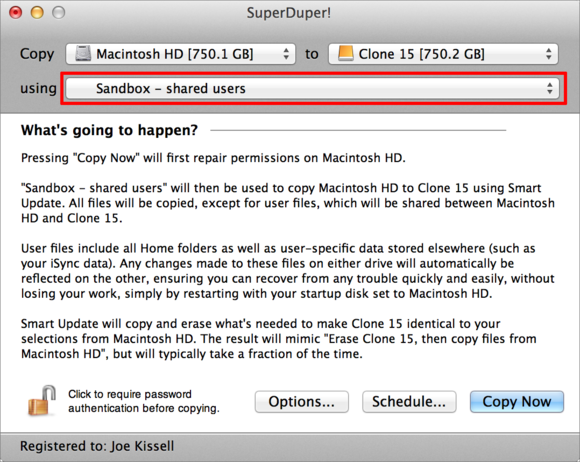
De plus, SuperDuper possède une fonctionnalité appelée Sandbox, qui nécessite quelques explications, mais qui s'avère très utile dans certaines situations. Lorsque vous créez un clone à l’aide de l’option Sandbox, le contenu du dossier / Utilisateurs du volume source (et, éventuellement, des applications non Apple du dossier / Applications) n’est pas copié dans la destination. SuperDuper crée plutôt des liens symboliques entre ces éléments, de la source à la destination. Du fait que tant de fichiers sont simplement liés plutôt que copiés, la création d’un clone Sandbox prend beaucoup moins de temps qu’un clone classique et elle occupe moins d’espace sur le lecteur de destination. Lorsque vous redémarrez votre Mac à partir du volume Sandbox (en supposant, bien entendu, que le volume source, généralement votre lecteur de démarrage normal, est toujours connecté), tout devrait se comporter presque exactement comme si vous aviez copié tous les fichiers. Toutefois, toutes les modifications apportées au contenu de / Users (telles que les modifications de documents dans votre dossier personnel) sont effectuées sur le lecteur d'origine et non sur le clone.
Quel est le but de tout cela? Pour commencer, vous pouvez faire tout ce que vous voulez au démarrage en toute sécurité depuis le clone Sandbox – mettre à niveau OS X, installer un nouveau logiciel, essayer des personnalisations délirantes, etc. – et aucune de ces modifications n’affectera votre lecteur d’origine. Toutefois, vous pouvez également vous sentir en sécurité, sachant que les modifications apportées aux documents et aux paramètres tout en travaillant à partir du clone seront également affichées lorsque vous revenez au lecteur d'origine. (Notez que si vous utilisez l'option «Sandbox – utilisateurs et applications partagés», les mises à jour apportées aux applications tierces liées lors de l'exécution du clone affecteront le lecteur d'origine.) Cela fait du SuperDuper Sandbox un excellent moyen de tester, par exemple, Une version bêta de OS X. La documentation de SuperDuper vous avertit de ne pas traiter un clone Sandbox comme un remplacement pour un clone régulier, mais en tant que complément à des fins de test. Le développeur recommande également de ne pas restaurer un clone Sandbox sur le lecteur d'origine.
Les avantages du clone Carbon Copy
Bien que Carbon Copy Cloner ne possède pas de fonctionnalité Sandbox, il possède quatre autres fonctionnalités uniques que vous pourrez trouver encore plus utiles.
Support de récupération HD Lors du clonage d'un volume, Carbon Copy Cloner peut dupliquer la partition cachée Recovery HD créée lors de l'installation de OS X 10.7 Lion ou version ultérieure. Il s'agit de la partition cachée qui permet la récupération OS X. Au début, je ne voyais pas vraiment l'intérêt de cette fonctionnalité, car lorsque je démarre à partir d'un clone, je peux utiliser des utilitaires de disque tiers qui peuvent offrir davantage de fonctionnalités que la boîte à outils limitée (Utilitaire de disque et Terminal) que j'obtiens lors du redémarrage. Récupération OS X Mais avoir une partition Recovery HD sur un disque externe peut être pratique. Par exemple, si vous souhaitez chiffrer le lecteur externe à l'aide de FileVault, ce lecteur doit disposer de sa propre partition Recovery HD. De plus, si vous devez effacer (ou remplacer) votre disque interne et le restaurer à partir d'un clone, Carbon Copy Cloner vous permet de restaurer la partition Recovery HD dans le cadre du processus. avec SuperDuper, vous devez réexécuter le programme d’installation OS X pour recréer cette partition.
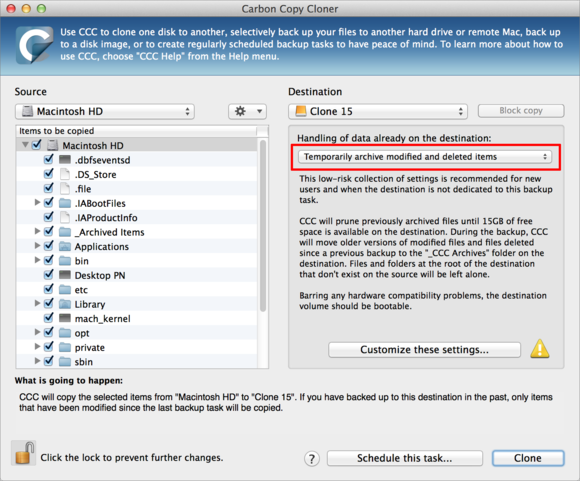
Archivage Les sauvegardes versionnées (telles que celles créées par Time Machine et CrashPlan) ne sont normalement pas amorçables et les clones amorçables ne contiennent normalement que les versions les plus récentes de vos fichiers. Mais Carbon Copy Cloner a un mode qui tente de vous offrir le meilleur des deux mondes. Lorsque vous utilisez l'option «Conserver les fichiers les plus récents, ne rien supprimer», Carbon Copy Cloner déplace tous les éléments supprimés du volume source, ainsi que les anciennes versions des éléments modifiés, vers une date et une heure. sous-dossier estampillé d'un nouveau _CCC Archives dossier au plus haut niveau de votre lecteur de destination. Ces dossiers conservent la hiérarchie des lecteurs d’origine. Ainsi, par exemple, si un fichier se trouvait à l’origine dans / Users / jk / Documents, il se trouve dans / _CCC Archives /[[[[date et l'heure]/ Utilisateurs / jk / Documents ensuite. Carbon Copy Cloner peut également supprimer des fichiers plus anciens (au-delà d'une limite de taille que vous avez définie) lors de la mise à jour de vos sauvegardes. Bien que la restauration des fichiers archivés de cette manière soit beaucoup moins pratique que dans la plupart des programmes de sauvegarde, cette fonctionnalité vous permet (dans une certaine mesure) de combiner les deux techniques de sauvegarde.
Clonage en réseau SuperDuper peut cloner un lecteur sur une image disque stockée sur un serveur réseau, mais Carbon Copy Cloner peut également cloner un lecteur directement sur un lecteur externe connecté à un autre Mac de votre réseau. Cela signifie que vous pourrez plus tard connecter ce lecteur à votre Mac et démarrer à partir de celui-ci, sans rien restaurer au préalable. La procédure pour configurer cette fonctionnalité est étrange: vous devez d’abord créer un package d’authentification-informations d’identification sur le Mac source, le copier manuellement sur le Mac de destination et l’installer à cet emplacement (des instructions complètes sont fournies dans la documentation de Carbon Copy Cloner). Mais une fois configuré, il est aussi facile de cloner votre lecteur sur un volume réseau que sur un volume local.
Bloquer la copie Carbon Copy Cloner fonctionne normalement fichier par fichier, mais lorsque certaines conditions sont remplies (par exemple, les volumes source et cible doivent être attachés localement et pouvoir être démontés), l’utilitaire peut exécuter une opération de blocage. -block copy, qui est plus rapide pour une sauvegarde initiale. (Les mises à jour des sauvegardes existantes sont toujours fichier par fichier, ce qui est plus rapide à cette fin.)
Mention honorable: ChronoSync
Bien que SuperDuper et Carbon Copy Cloner soient mes outils de clonage de disque préférés, une troisième application de sauvegarde, la solution à 40 $ d’Econ Technologies ChronoSync (4,5 souris) mérite une mention honorable ici. Comme son nom l'indique, ChronoSync est avant tout un outil de synchronisation Mac à Mac, mais il inclut également un ensemble complet de fonctionnalités de sauvegarde, notamment la possibilité de créer des clones amorçables. Comme Carbon Copy Cloner, il peut même être cloné sur un disque externe connecté à un autre Mac de votre réseau (tant que vous installez l'utilitaire ChronoAgent à 10 $ sur ce Mac). De même que Carbon Copy Cloner, il peut déplacer les fichiers modifiés et supprimés vers un dossier d’archive de la destination; et, comme Carbon Copy Cloner et SuperDuper, ChronoSync prend en charge les mises à jour incrémentielles, la planification, les scripts avant / après l’exécution et l’utilisation d’images de disque comme destinations, bien que vous deviez créer ces images manuellement dans Utilitaire de disque.
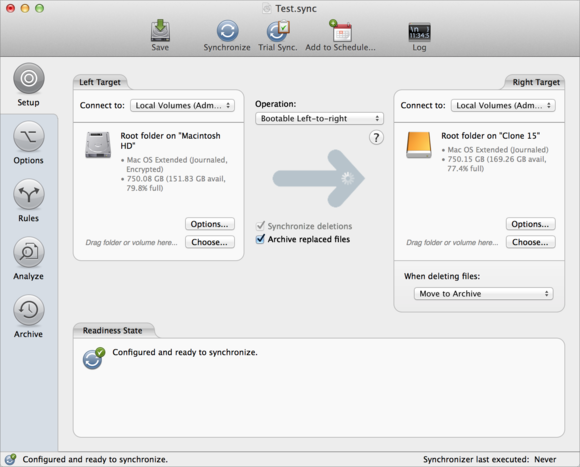
À l’inverse, ChronoSync manque de fonctionnalités spéciales telles que le clonage SuperBien Sandbox et le clonage Recovery HD de Carbon Copy Cloner; et bien qu’il dispose d’un grand nombre d’options que vous pouvez configurer, il n’est pas aussi facile à utiliser que mes choix les plus courants. Toutefois, c’est toujours un excellent choix polyvalent pour la synchronisation, les sauvegardes et le clonage.
Commentaires
Laisser un commentaire